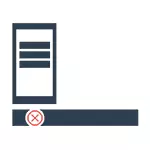
Men Windows 10 Start tanqidiy xato menyusi tuzatish uchun taniqli yo'llarini tasvirlab beradi, lekin ular kafolat mumkin emas ta'minlash mumkin emas: boshqalar, ba'zi hollarda ular, albatta, yordam - hech. Mavjud eng so'nggi ma'lumotlarga ko'ra, Microsoft savolga tan oladi va hatto (siz, barcha yangiliklarini bor umid qilaman), bir oy oldin, buning uchun bir yangilash ozod, lekin xato bezovta foydalanuvchilar davom etmoqda. shunga o'xshash mavzu haqida yana bir qo'llanma: Start menyusi Windows 10 ishlamaydi.
xavfsiz rejimida oddiy reboot va yuklab
Bu xato tuzatish uchun birinchi yo'l Microsoft o'zi uchun taklif etiladi va u (ba'zan uni, ish harakat qilib ko'rishingiz mumkin) kompyuter oddiy qayta bilan ham iborat, yoki keyin xavfsiz rejimida kompyuter yoki noutbuk yuklab, va bu qayta qurish, bo'ladi normal rejimda (u tez-tez ishlaydi).
hamma narsa oddiy qayta bilan ochiq-oydin bo'lishi kerak bo'lsa, u holda qanday qilib faqat aytaman holda xavfsiz rejimida boot.
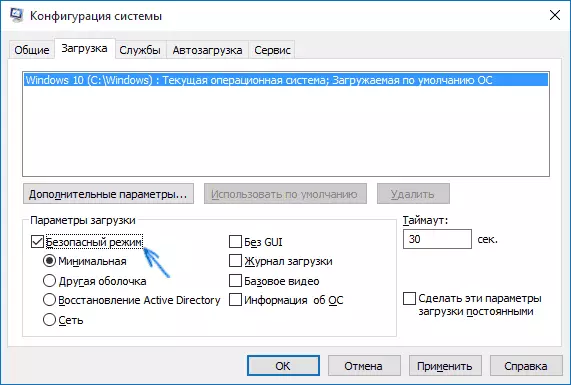
Matbuot klaviaturada Windows + R tugmalarini, msconfig buyruq va Enter tugmasini kiriting. Tizim konfiguratsiya oynasi Loading ko'rinishida, joriy tizim tanlash "Xavfsiz Tartibni» ob'ektni tekshirish va sozlash qo'llaniladi. Kompyuterni qayta ishga tushirgandan so'ng. Ushbu parametr, negadir mos bo'lmasa, boshqa yo'llari ko'rsatmalar Xavfsiz Windows 10 xil topish mumkin.
Shunday qilib, Start va Cortana menyu xato xabar olib tashlash uchun, quyidagilarni bajaring:
- Yuqorida aytilganidek rejimini ta'minlash o'ting. Windows 10 yakuniy Ko'chirib olish uchun kutib turing.
- Xavfsiz rejimida, "qayta Boshlash" ni tanlang.
- qayta qurish, so'ng, odatdagidek allaqachon hisobingizga o'ting.
forumlarda ba'zi hisobotlar ustida esa ko'p hollarda, bu oddiy harakatlar yordam, (bundan buyon matnda ko'rib va boshqa imkoniyatlari) - yo'q, birinchi marta kelgan (bu hazil emas ular, albatta, yozish, 3 yoqishlar kasb so'ng, men tasdiqlay olmayman yoki ) uni inkor. Lekin bu xato yana sodir shundan keyin bo'ladi.
bilan virusga qarshi yoki boshqa harakatlar o'rnatish keyin kritik xatolik ko'rsatiladi
Men shaxsan uchib ketmaganman, ammo foydalanuvchilar Windows 10-dagi yoki OS-ni yangilash jarayonida saqlangandan so'ng, antivirusni saqlagandan so'ng, antivirus va faqat dertivirusni yangilashdan oldin, faqat Keyin uni yana sozlang. Shu bilan birga, antivirus kontromlari ko'pincha aybdor deb nomlanadi (har qanday xatolarni o'rnatgandan so'ng, men sinab ko'rmagan).Agar siz bunday vaziyat sabab bo'lishi mumkin deb taxmin qilsangiz, siz antivirusni olib tashlashga harakat qilishingiz mumkin. Shu bilan birga, Avast antivirus uchun rasmiy veb-saytda mavjud bo'lgan Amast STASTSALLESTALTERAL yordam dasturidan foydalanish yaxshiroqdir (dasturni xavfsiz rejimda ishga tushiring).
Kritik xatti-harakatlar uchun qo'shimcha sabablar sifatida, Windows 10-da boshlang'ich menyusi nogiron xizmatlari (agar o'chirilgan bo'lsa, kompyuterni yoqish va qayta ishga tushirishga harakat qiling), shuningdek, zararli dasturiy ta'minotdan "himoya" tizimini o'rnatish. Bu tekshirish va ushbu parametrni tekshirishga arziydi.
Va nihoyat, muammoni hal qilishning yana bir usuli, agar u zamonaviy dasturiy ta'minot va boshqa dasturiy ta'minot tufayli yuzaga kelsa - boshqaruv paneli orqali tizimni tiklashga harakat qiling. Shuningdek, bu ma'mur nomidan buyruq satrida ishlaydigan SFC / SCANOW buyrug'ini bajarishga harakat qilish mantiqiy.
Agar hech narsa yordam bermasa
Agar tuzatishning barcha usullari, siz uchun qiyinchiliklarni hal qilishga qaratilgan bo'lsa, Windows 10 va avtomatik qayta o'rnatiladigan tizimni qayta tiklash usuli bo'lib, uni qanday amalga oshirish kerak Windowsni tiklash Windows-ning maqoladagi tafsilotlari batafsil.
